इंटरनेट पर मैक पर फ़िल करने योग्य पीडीएफ बनाने के तरीके के बारे में बहुत कुछ चल रहा है । लेकिन कोई भी सामग्री उनके स्तर की नहीं है। मैक पर पीडीएफ फॉर्म बनाने के कई तरीके हैं, यानी, मुफ़्त और सशुल्क वाले। जैसा कि हम सभी जानते हैं, मुफ़्त संस्करणों में हमेशा आपकी सहायता करने के लिए सुविधाओं की समृद्धि नहीं होती है। इसलिए हमने तीन अलग-अलग एप्लिकेशन के साथ मैक पर फ़िल करने योग्य पीडीएफ बनाने के तरीके पर एक समीक्षा लिखने का फैसला किया है। लेख के अंत में, आपको तीन तरीकों के बीच तुलना मिलेगी।
विधि 1. UPDF के साथ मैक पर एक भरने योग्य पीडीएफ कैसे बनाएं
सबसे पहले सबसे अच्छे टूल से शुरुआत करते हैं। UPDF for Mac एक बेहतरीन PDF एडिटर और फॉर्म क्रिएटर है जो आपको Mac पर स्क्रैच से एक फिलेबल PDF बनाने की सुविधा देता है और साथ ही एक नॉन-फिलेबल PDF के फील्ड को पहचान कर उसे आसानी से फिलेबल बनाता है। UPDF डाउनलोड करें और कुछ ही मिनटों में अपने Mac पर फिलेबल PDF बनाएँ!
Windows • macOS • iOS • Android 100% सुरक्षित
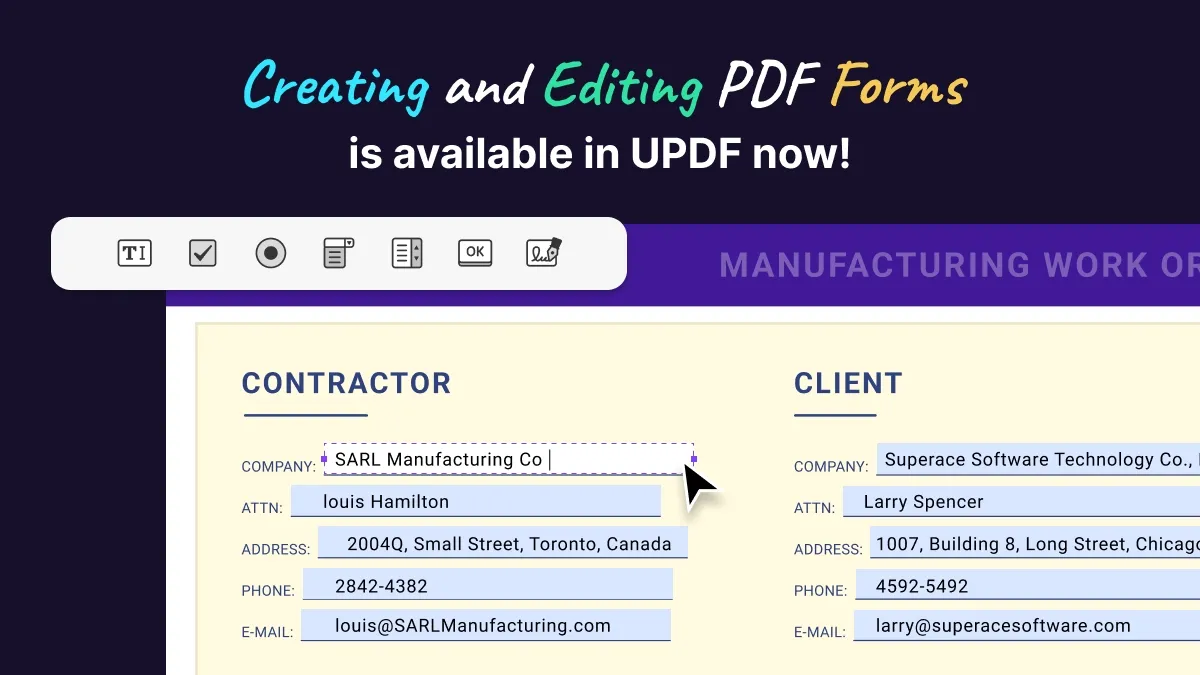
UPDF के साथ मैक पर एक भरने योग्य PDF बनाने के लिए, आप यह कर सकते हैं:
- छह दिए गए विकल्पों के साथ आसानी से फॉर्म फ़ील्ड बनाएं।
- प्रपत्र फ़ील्ड के गुणों को अनुकूलित करें, जिसमें फ़ील्ड का रंग और संरेखण बदलना, तथा इंटरैक्शन जोड़ना शामिल है।
- पृष्ठों में डुप्लिकेट फ़ॉर्म फ़ील्ड.
- निर्मित प्रपत्र फ़ील्ड की एकाधिक प्रतिलिपियाँ बनाएँ.
- डेटा को स्वतंत्र रूप से आयात और निर्यात करें।
परिदृश्य 1. मैक पर पीडीएफ को भरने योग्य फॉर्म में बदलने के चरण
यदि आपका पीडीएफ फॉर्म किसी वर्ड दस्तावेज़ से बनाया गया है, या यह केवल एक गैर-भरने योग्य पीडीएफ दस्तावेज़ है, तो आप इसे भरने योग्य बनाने के लिए यूपीडीएफ की "फॉर्म फील्ड रिकॉग्निशन" सुविधा का उपयोग कर सकते हैं।
चरण 1: UPDF डाउनलोड करें और "फॉर्म तैयार करें" पर जाएं
आप नीचे दिए गए बटन के माध्यम से UPDF डाउनलोड कर सकते हैं , इसे लॉन्च कर सकते हैं, फिर, PDF दस्तावेज़ खोल सकते हैं। PDF फ़ॉर्म खोलने के बाद, बाएँ टूलबार से " फ़ॉर्म तैयार करें " आइकन पर क्लिक करें।
Windows • macOS • iOS • Android 100% सुरक्षित
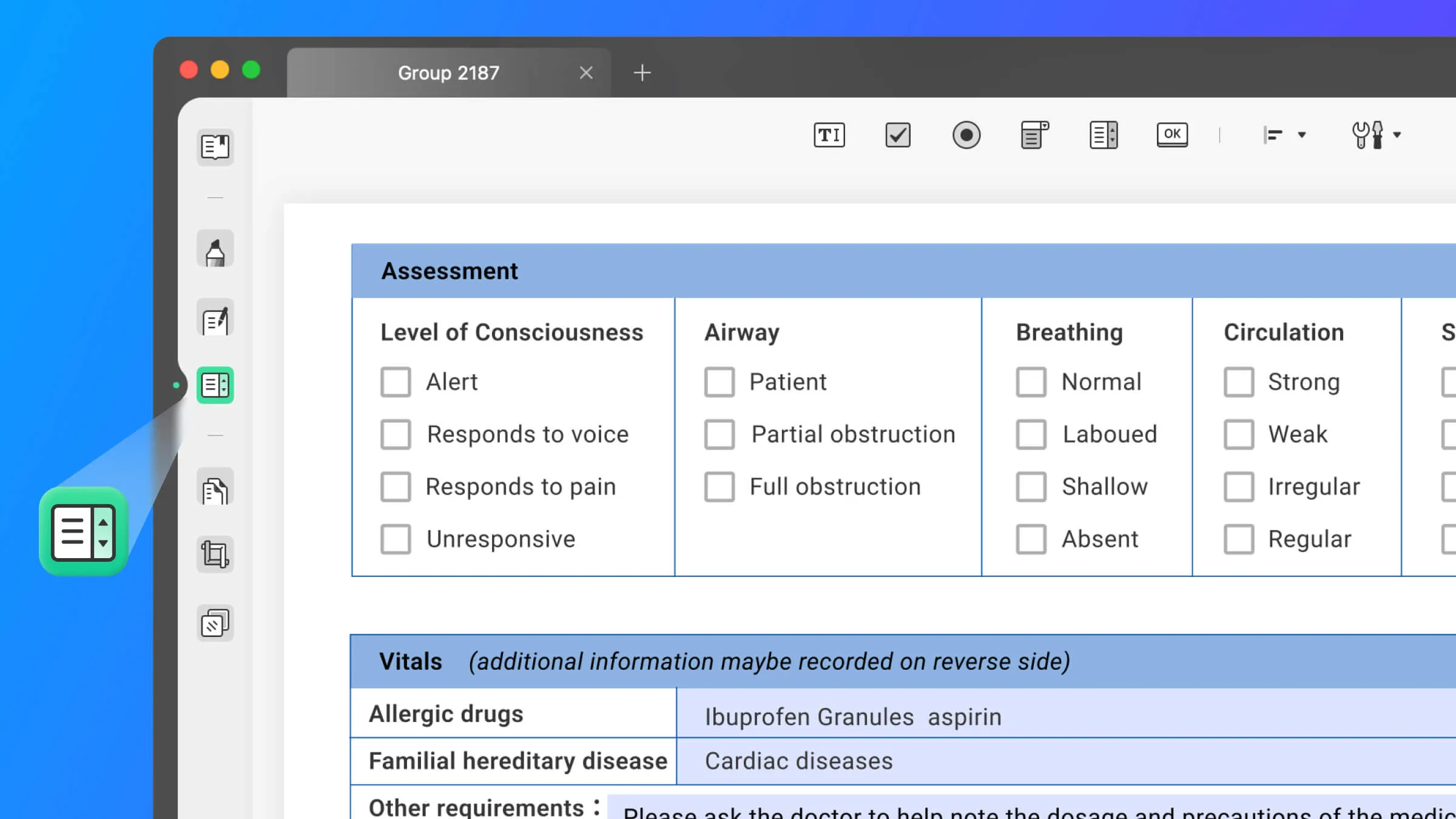
चरण 2. फ़ॉर्म फ़ील्ड को स्वचालित रूप से पहचानें
अब आप शीर्ष मेनू पर सेटिंग आइकन पर क्लिक कर सकते हैं और " फ़ॉर्म फ़ील्ड पहचान " विकल्प चुन सकते हैं। एक बार जब आप इस पर क्लिक करेंगे, तो यह आपको याद दिलाएगा कि "ऑपरेशन को पूर्ववत नहीं किया जा सकता है। क्या आप जारी रखना चाहते हैं"। अगर आप इसके साथ सहमत हैं तो "जारी रखें" पर क्लिक करें।
एक बार जब आप पुष्टि कर देते हैं, तो यह स्वचालित रूप से फ़ॉर्म फ़ील्ड को पहचान लेगा और उन्हें भरने योग्य में बदल देगा। पहचान के बाद, आप दस्तावेज़ को सहेज सकते हैं और उसे तदनुसार भर सकते हैं।
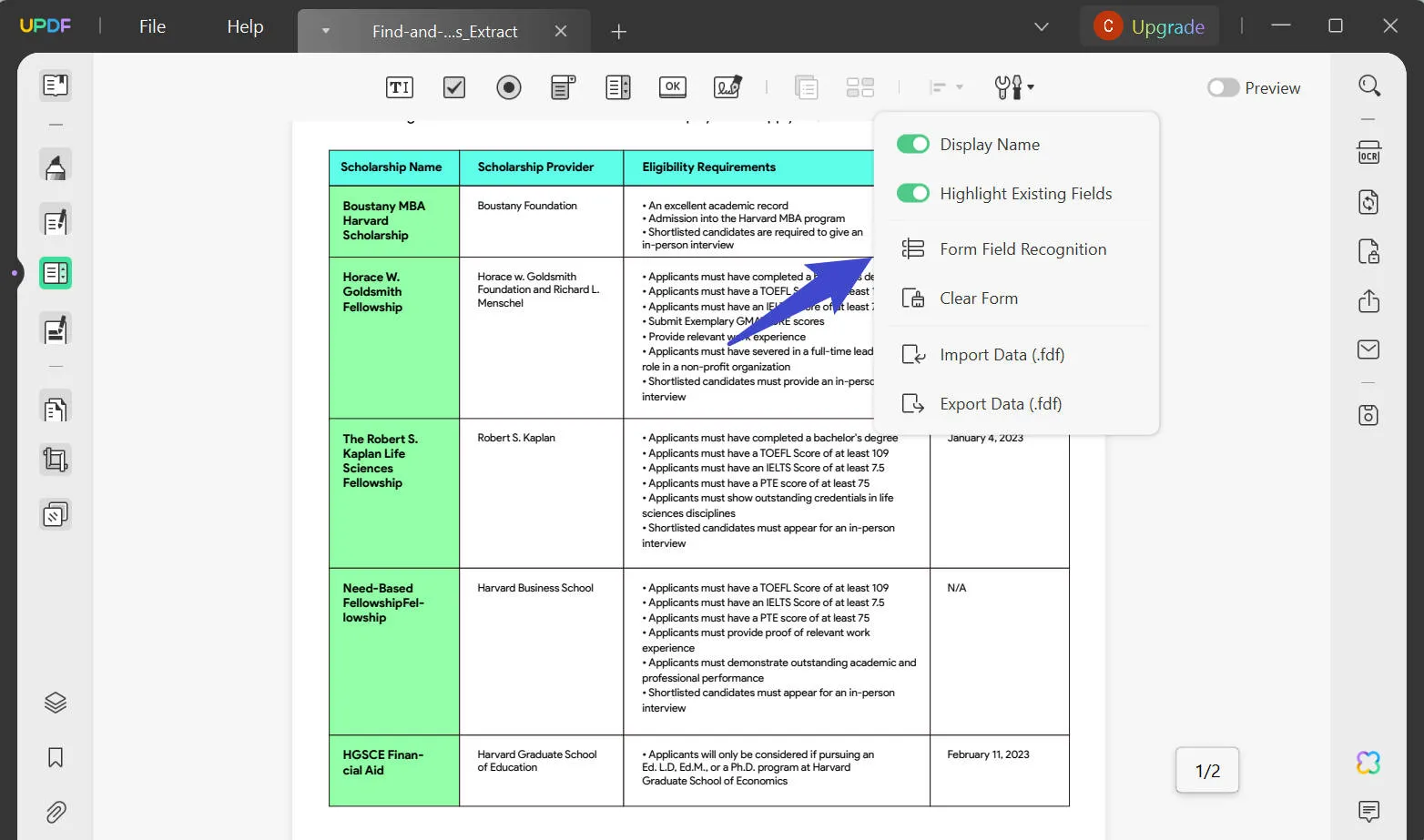
परिदृश्य 2. मैक पर स्क्रैच से एक भरने योग्य पीडीएफ बनाने के चरण
यदि आप एकदम से एक भरने योग्य पीडीएफ फॉर्म बनाना चाहते हैं, तो यूपीडीएफ आपको सभी प्रकार के फॉर्म फ़ील्ड को आसानी से जोड़ने और अनुकूलित करने की अनुमति देता है।
चरण 1: मैक पर भरने योग्य फ़ॉर्म फ़ील्ड बनाएँ
वह पीडीएफ खोलें जिसमें आप फॉर्म बनाना चाहते हैं। उसके बाद, "फॉर्म तैयार करें" मोड पर जाएं और दिए गए छह विकल्पों के साथ फॉर्म फ़ील्ड जोड़ें। आप टेक्स्ट फ़ील्ड, ओके बटन, रेडियो बटन, चेकबॉक्स, ड्रॉपडाउन सूची आदि जोड़ सकते हैं।
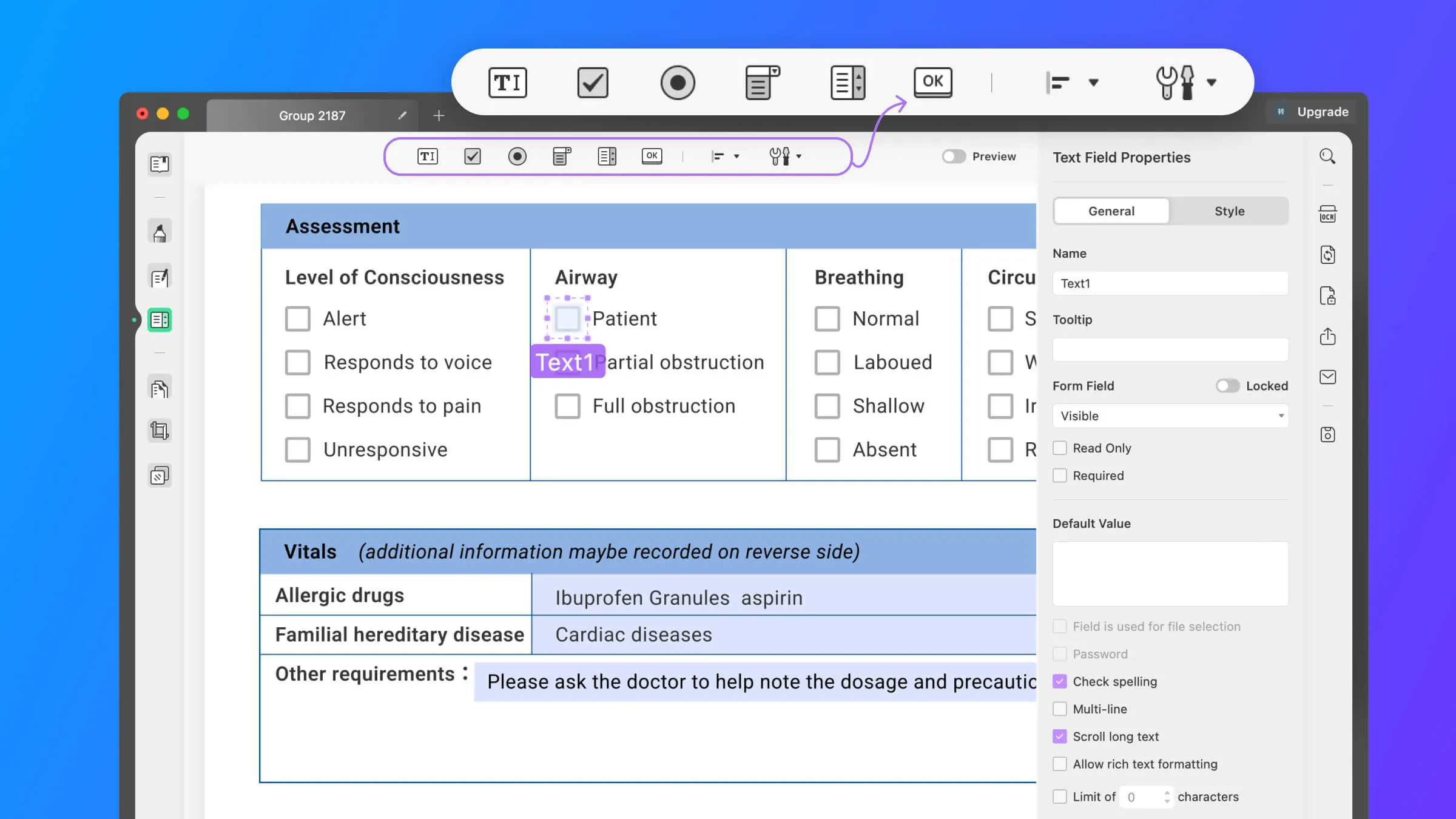
चरण 2. फ़ॉर्म फ़ील्ड गुण अनुकूलित करें
पहले जोड़े गए फ़ील्ड पर डबल-क्लिक करें। आप फ़ील्ड का रंग और फ़ॉन्ट बदल सकते हैं, और अपनी इच्छानुसार कैलकुलेट सुविधा का उपयोग कर सकते हैं।
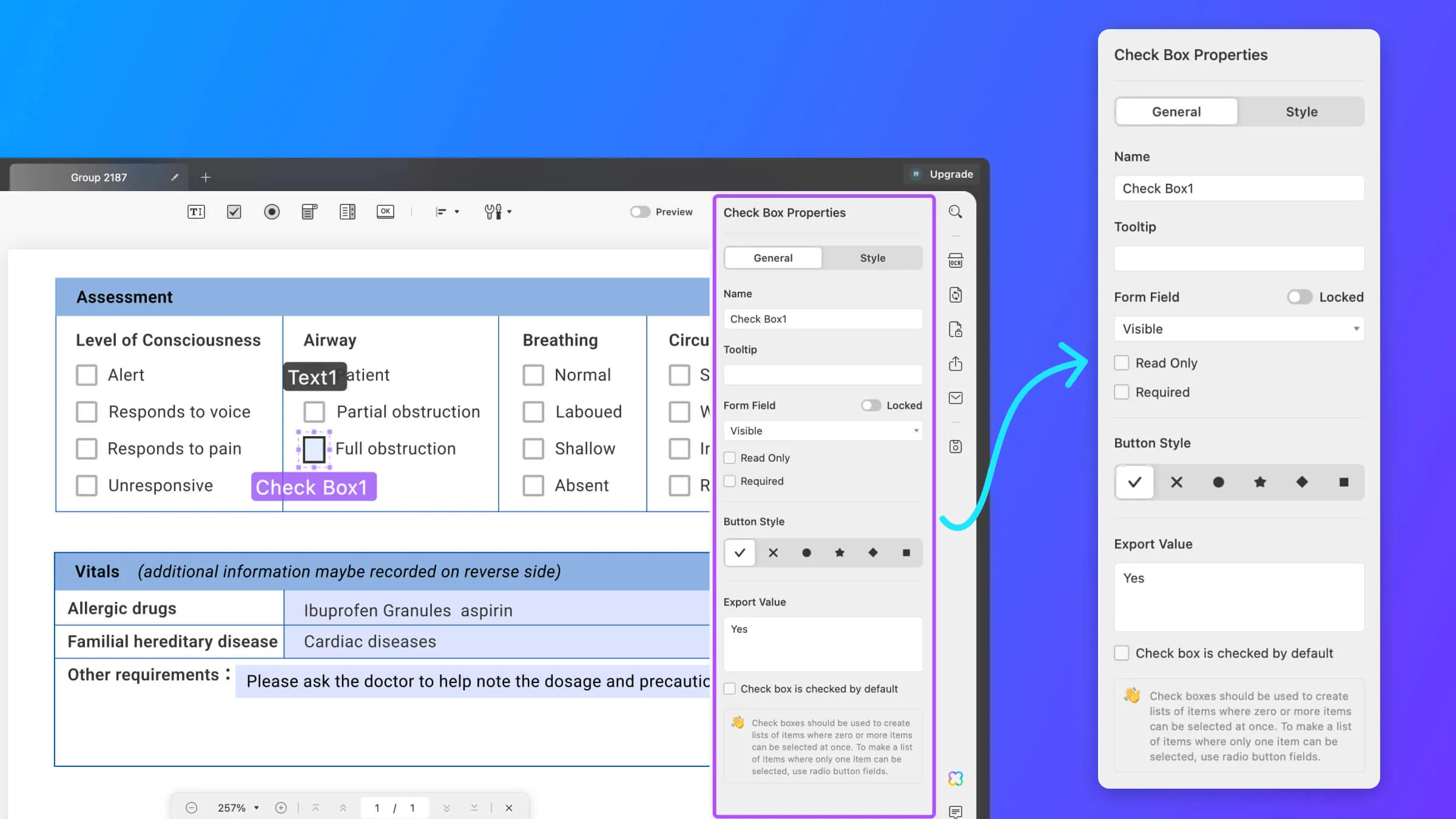
फॉर्म फ़ील्ड सफलतापूर्वक बनाने के बाद, आप मैक पर पीडीएफ फॉर्म भरने के लिए रीडर या टिप्पणी मोड पर स्विच कर सकते हैं।
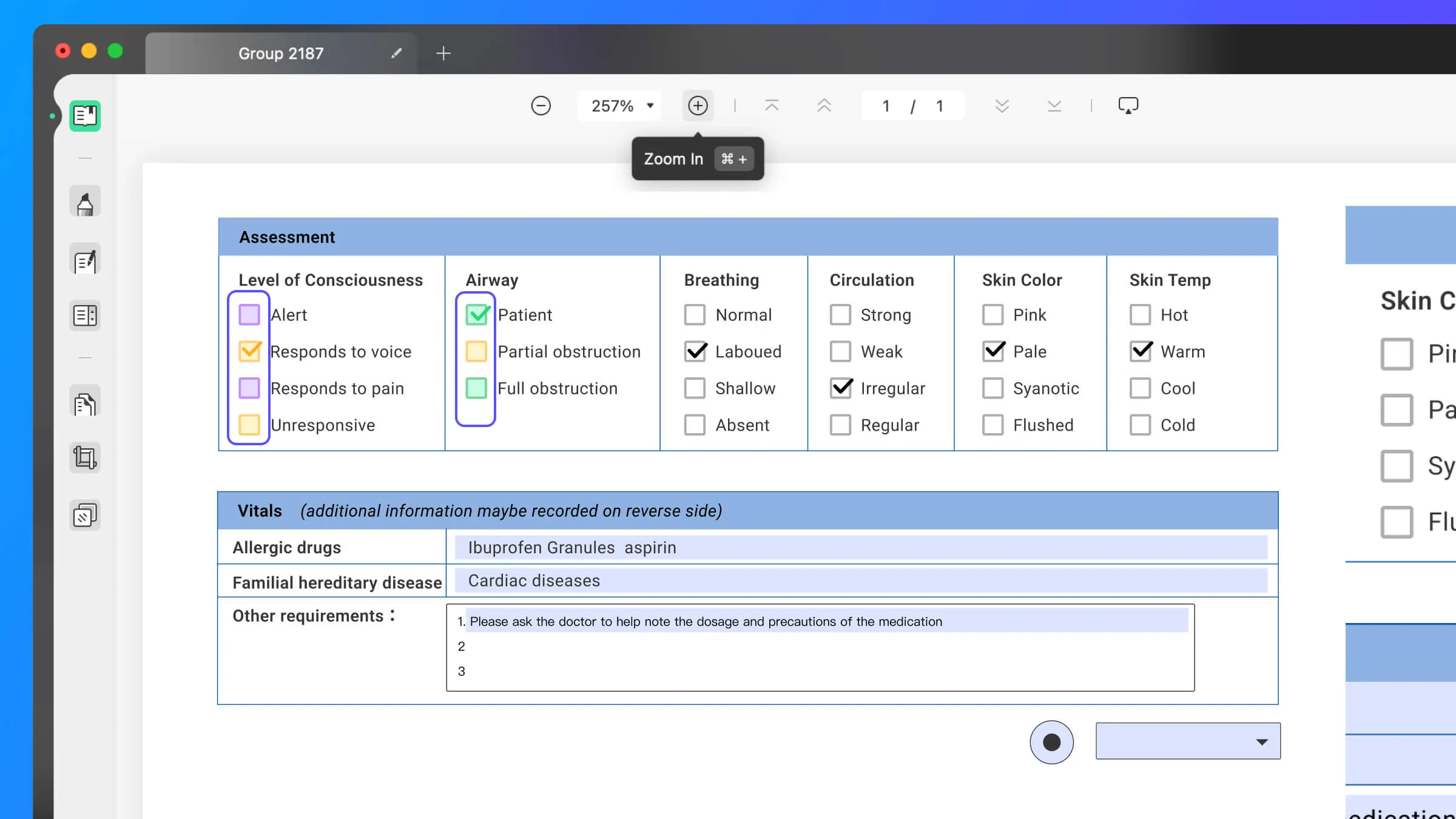
अब, आप जानते हैं कि UPDF का उपयोग करके एक भरने योग्य PDF फ़ॉर्म कैसे बनाया जाता है। यदि आपके पास UPDF नहीं है, तो आप इसे डाउनलोड करने के लिए नीचे दिए गए बटन पर क्लिक कर सकते हैं।
Windows • macOS • iOS • Android 100% सुरक्षित
मैक पर भरने योग्य फॉर्म बनाने के तरीके पर वीडियो गाइड
यह भी पढ़ें: वर्ड में भरने योग्य फॉर्म कैसे बनाएं
विधि 2. एडोब एक्रोबेट के साथ मैक पर पीडीएफ को भरने योग्य कैसे बनाएं
एडोब एक्रोबैट पोर्टेबल डॉक्यूमेंट फॉर्मेट (पीडीएफ) के लिए एक और मांग वाला टूल है। एक्रोबैट की विशेषताएं काफी हद तक UPDF जैसी ही हैं। आप एडोब एक्रोबैट का उपयोग करके देख सकते हैं, संपादित कर सकते हैं, साझा कर सकते हैं, परिवर्तित कर सकते हैं, आदि। मैक पर भरने योग्य पीडीएफ बनाने के लिए नीचे दिए गए चरणों का पालन करें:
- चरण 1: अपने डिवाइस पर एडोब एक्रोबैट खोलें और पृष्ठ के शीर्ष पर "टूल्स" बटन पर क्लिक करें।
- चरण 2: अब, "फॉर्म तैयार करें" चुनें, फिर "नया बनाएं" चुनें और "प्रारंभ" बटन पर क्लिक करें।
- चरण 3: टूलबार में "टेक्स्ट जोड़ें" आइकन पर क्लिक करें और अपने पीडीएफ फॉर्म में इच्छित टेक्स्ट या जानकारी जोड़ें।
- चरण 4: आप अपने फ़ॉर्म में छवियाँ या लोगो भी जोड़ सकते हैं। टूलबार से "छवि जोड़ें" चुनें और अपने कंप्यूटर से फ़ोटो आयात करें। फिर इसे जहाँ चाहें वहाँ रखें।
- चरण 5: मौजूदा छवियों या टेक्स्ट बॉक्स को बदलने के लिए "संपादन" टूल पर क्लिक करें।
- चरण 6: भरने योग्य सामग्री जोड़ने के लिए, दाएँ टूलबार से अपनी इच्छित फ़ील्ड चुनें और उसे फ़ॉर्म पर रखें। फ़ॉर्म पर फ़ील्ड रखने के बाद, अब आप गुण सेट कर सकते हैं।
- चरण 7: फॉर्म पूरा करने के बाद, अपना फॉर्म सेव करने के लिए "Command + S" कुंजी दबाएँ।
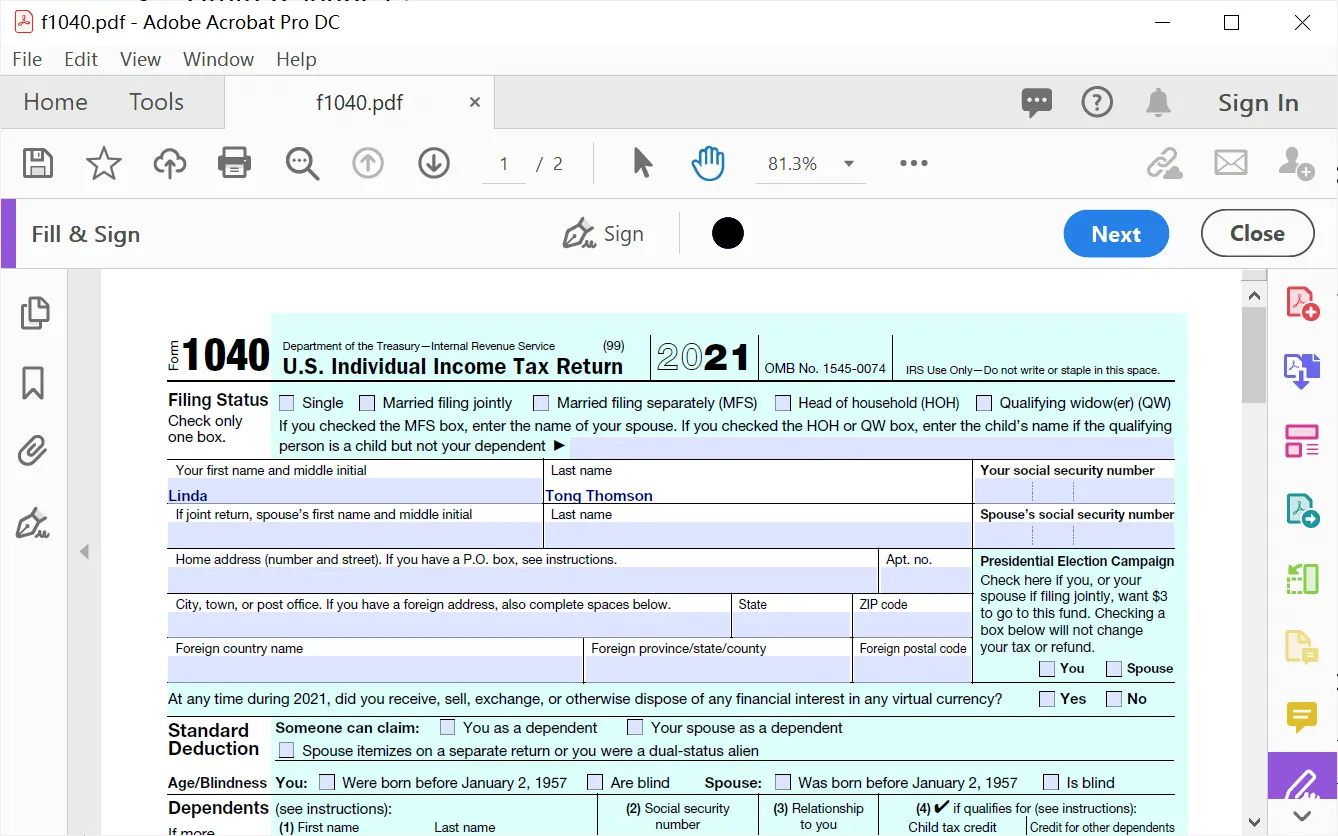
एडोब एक्रोबेट अन्य परिदृश्यों में तो अच्छा प्रदर्शन करेगा, लेकिन भरने योग्य पीडीएफ फॉर्म बनाते समय इसमें कुछ कमियां हैं।
एडोब एक्रोबेट के नुकसान
- यह केवल एडोब वातावरण पर काम करता है।
- कभी-कभी फॉर्म बनाते या संपादित करते समय फ़ॉन्ट मेल नहीं खाते।
- असंगत लेआउट समस्याएँ उत्पन्न होती हैं।
- भरे जाने योग्य फॉर्म के दृष्टिकोण से यह महंगा है।
- आप लाइफसाइकिल डिज़ाइनर में फ़ील्ड संपादित नहीं कर सकते.
- हाथ में पकड़े जाने वाले उपकरणों के लिए कोई समर्थन नहीं।
यह देखते हुए कि यह उपकरण बहुत महंगा है, कई उपयोगकर्ता समान लक्ष्य को प्राप्त करने के लिए एक अच्छे Adobe Acrobat विकल्प की खोज करते हैं। सभी सस्ते विकल्पों में से, UPDF सबसे अच्छा विकल्प है, क्योंकि यह एक सुखद उपयोगकर्ता अनुभव के साथ व्यापक सुविधाएँ प्रदान करता है। आप Adobe Acrobat बनाम UPDF के बारे में अधिक जान सकते हैं ।
विधि 3. मैक प्रीव्यू पर पीडीएफ को भरने योग्य कैसे बनाएं
मैक प्रीव्यू मैक पर पीडीएफ फॉर्म भरने का एक मुफ़्त तरीका है । हालाँकि, आप इसका उपयोग मैक पर एक भरने योग्य पीडीएफ फॉर्म बनाने के लिए कर सकते हैं क्योंकि यह इस सुविधा का समर्थन नहीं करता है। चूंकि यह एक मुफ़्त एप्लिकेशन है और केवल मैक प्लेटफ़ॉर्म का समर्थन करता है, इसलिए इसमें एडोब एक्रोबैट और यूपीडीएफ की तुलना में उन्नत सुविधाओं की सुविधा नहीं है। आपको कोई भी शानदार इंटरफ़ेस और सुविधाएँ नहीं दिखेंगी।
मैक प्रीव्यू पर पीडीएफ फॉर्म भरने के चरण यहां दिए गए हैं:
- चरण 1: अपने मैक पर पूर्वावलोकन ऐप खोलें और अपने डिवाइस से पीडीएफ फॉर्म का चयन करें।
- चरण 2: ऊपर टूलबार में "फॉर्म भरें" बटन पर क्लिक करें।
- चरण 3: कर्सर को खाली फ़ील्ड पर रखें और फ़ॉर्म में टेक्स्ट जोड़ने के लिए क्लिक करें।
- चरण 4: कार्य समाप्त होने पर, फ़ाइल को अपने इच्छित स्थान पर निर्यात करें।
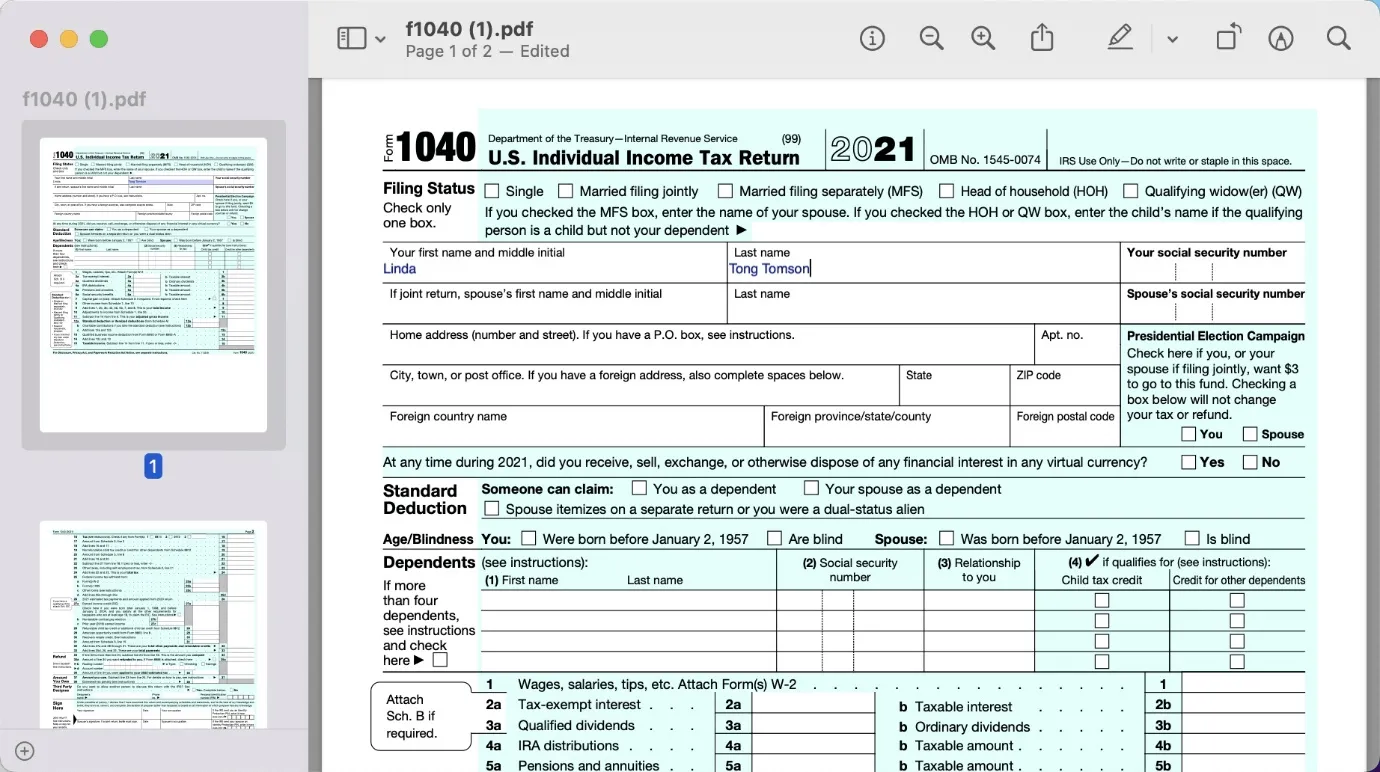
नोट : आप प्रीव्यू के साथ मैक पर भरने योग्य पीडीएफ नहीं बना सकते, क्योंकि यह केवल भरने की सुविधा प्रदान करता है, लेकिन इसे बनाने के लिए उपकरण प्रदान नहीं करता है।
यह भी पढ़ें : मैक पर पीडीएफ फॉर्म कैसे भरें
मैक पर पीडीएफ को भरने योग्य बनाने के बारे में अक्सर पूछे जाने वाले प्रश्न
प्रश्न 1. मैक के लिए वर्ड में भरने योग्य फॉर्म कैसे बनाएं?
मैक के लिए वर्ड में एक भरने योग्य फ़ॉर्म बनाने के लिए डेवलपर विकल्प चालू करें। डेवलपर टैब में, दस्तावेज़ में भरने योग्य रिक्त फ़ील्ड सम्मिलित करने के लिए "चेक बॉक्स", "टेक्स्ट बॉक्स" या "कॉम्बो बॉक्स" पर क्लिक करें।
हालाँकि, वर्ड फ़ॉर्मेट पीडीएफ़ फ़ॉर्म अब लोकप्रिय नहीं है, क्योंकि अलग-अलग डिवाइस पर खोलने पर लेआउट अलग-अलग दिख सकता है। मैक पर पीडीएफ़ फ़ॉर्म बनाने के लिए पीडीएफ़ एक बेहतर फ़ॉर्मेट है और आप पीडीएफ़ दस्तावेज़ों को संपादित करने, एनोटेट करने, बदलने, ओसीआर करने और व्यवस्थित करने में मदद के लिए यूपीडीएफ़ का उपयोग कर सकते हैं।
प्रश्न 2. मैक के लिए पेजेस में भरने योग्य फॉर्म कैसे बनाएं?
नहीं, आप मैक के लिए पेज में भरने योग्य फ़ॉर्म नहीं बना सकते। यह मैक संस्करण में फ़ॉर्म डिज़ाइनर प्रदान नहीं करता है। आपको ऐसे अन्य एप्लिकेशन का उपयोग करना होगा जो बिल्ट-इन फ़ॉर्म डिज़ाइन टूल का समर्थन करते हों।
प्रश्न 3. मैं मैक पर एक्रोबेट के बिना भरने योग्य पीडीएफ कैसे बना सकता हूं?
पीडीएफ फॉर्म को जल्दी से बनाने या भरने के लिए UPDF का उपयोग करें। यह एडोब एक्रोबैट का सबसे अच्छा वैकल्पिक विकल्प है और इसमें बहुत सारी उन्नत सुविधाएँ हैं जो आपको देखने, संपादित करने, परिवर्तित करने, OCR, व्यवस्थित करने, एनोटेट करने और बहुत कुछ करने की अनुमति देती हैं।
तीन विधियों की तुलना
कौन सा उपकरण चुनना है, इस सोच में आप उलझे हुए हैं? इसीलिए हमने एक तुलना चार्ट तैयार किया है, ताकि आपको सही उपकरण चुनने में मदद मिल सके।
| यूपीडीएफ | एडोब एक्रोबैट | पूर्व दर्शन | |
| मूल्य निर्धारण | $39.99/वर्ष | $239.88/वर्ष | मुक्त |
| प्लेटफार्म | विंडोज़, मैक, एंड्रॉइड, आईओएस | विंडोज़, मैक, एंड्रॉइड, आईओएस | मैक |
| इंटरफ़ेस | अनुकूल एवं प्रयोग में आसान | थोड़ा जटिल | मध्यम |
| पीडीएफ में टेक्स्ट जोड़ें | |||
| पीडीएफ पाठ संपादित करें | |||
| पीडीएफ पर टिप्पणी करें | |||
| ओसीआर | |||
| पीडीएफ को वर्ड, एक्सेल और पावरपॉइंट में बदलें | |||
| PDF को BMP और GIF में बदलें | |||
| पीडीएफ में पासवर्ड जोड़ें | |||
| रेटिंग | 4.8 | 4.7 | 4.0 |
निष्कर्ष
फॉर्म भरने या नए फॉर्म बनाने के लिए, महंगे टूल के झांसे में न आएं। मैक पर पीडीएफ फॉर्म बनाने के लिए बहुत सारे सस्ते विकल्प उपलब्ध हैं। वास्तव में, कई ऑनलाइन पीडीएफ एप्लिकेशन हैं जो समान कार्यक्षमता प्रदान करते हैं। हालाँकि, सुरक्षा और सटीकता के मामले में ऑनलाइन एप्लिकेशन विश्वसनीय नहीं हैं। यदि आप महंगे टूल से बचना चाहते हैं तो UPDF का उपयोग करें। यह सुरक्षा और सटीकता के कारणों से किफ़ायती और अत्यधिक विश्वसनीय है। विशेष छूट के साथ अभी प्रो में अपग्रेड करें ।
यह आपके लिए सभी PDF दस्तावेज़ों पर काम करने के लिए सबसे अच्छा टूल भी है। आप PDF दस्तावेज़ों को एक सुखद अनुभव के साथ पढ़ सकते हैं, और आप PDF में बुकमार्क जोड़ सकते हैं, डार्क मोड पर स्विच कर सकते हैं, आदि। आप कई अद्भुत टूल के साथ PDF को एनोटेट कर सकते हैं, और आप अपने PDF दस्तावेज़ में सभी टेक्स्ट, इमेज, लिंक और अन्य सामग्री को आसानी से संपादित कर सकते हैं। आप किसका इंतज़ार कर रहे हैं? इसे अभी आज़माएँ।
Windows • macOS • iOS • Android 100% सुरक्षित
 UPDF
UPDF
 Windows के लिए UPDF
Windows के लिए UPDF Mac के लिए UPDF
Mac के लिए UPDF iPhone/iPad के लिए UPDF
iPhone/iPad के लिए UPDF Android के लिए UPDF
Android के लिए UPDF UPDF AI Online
UPDF AI Online UPDF साइन
UPDF साइन PDF संपादित करें
PDF संपादित करें PDF पर टिप्पणी करें
PDF पर टिप्पणी करें PDF बनाएं
PDF बनाएं PDF फ़ॉर्म
PDF फ़ॉर्म लिंक संपादित करें
लिंक संपादित करें PDF रूपांतरित करें
PDF रूपांतरित करें OCR
OCR PDF से Word
PDF से Word PDF से छवि
PDF से छवि PDF से Excel
PDF से Excel PDF व्यवस्थित करें
PDF व्यवस्थित करें PDF मर्ज करें
PDF मर्ज करें PDF विभाजित करें
PDF विभाजित करें PDF क्रॉप करें
PDF क्रॉप करें PDF घुमाएँ
PDF घुमाएँ PDF सुरक्षित करें
PDF सुरक्षित करें PDF पर हस्ताक्षर करें
PDF पर हस्ताक्षर करें PDF संशोधित करें
PDF संशोधित करें PDF स्वच्छ करें
PDF स्वच्छ करें सुरक्षा हटाएँ
सुरक्षा हटाएँ PDF पढ़ें
PDF पढ़ें UPDF क्लाउड
UPDF क्लाउड PDF संपीड़ित करें
PDF संपीड़ित करें PDF प्रिंट करें
PDF प्रिंट करें बैच प्रोसेस
बैच प्रोसेस UPDF AI के बारे में
UPDF AI के बारे में UPDF AI समाधान
UPDF AI समाधान एआई उपयोगकर्ता मार्गदर्शिका
एआई उपयोगकर्ता मार्गदर्शिका UPDF से जुड़े प्रश्न
UPDF से जुड़े प्रश्न PDF का संक्षेपण करें
PDF का संक्षेपण करें PDF का अनुवाद करें
PDF का अनुवाद करें PDF के साथ चैट करें
PDF के साथ चैट करें AI के साथ चैट करें
AI के साथ चैट करें छवि के साथ चैट करें
छवि के साथ चैट करें PDF को माइंड मैप में बदलें
PDF को माइंड मैप में बदलें PDF की व्याख्या करें
PDF की व्याख्या करें विद्वान अनुसंधान
विद्वान अनुसंधान पेपर सर्च
पेपर सर्च AI प्रूफरीडर
AI प्रूफरीडर AI राइटर
AI राइटर AI होमवर्क हेल्पर
AI होमवर्क हेल्पर AI क्विज़ जेनरेटर
AI क्विज़ जेनरेटर AI मैथ सॉल्वर
AI मैथ सॉल्वर PDF से Word
PDF से Word PDF से Excel
PDF से Excel PDF से PowerPoint
PDF से PowerPoint उपयोगकर्ता गाइड
उपयोगकर्ता गाइड UPDF ट्रिक्स
UPDF ट्रिक्स अक्सर पूछे जाने वाले प्रश्न
अक्सर पूछे जाने वाले प्रश्न UPDF समीक्षाएं
UPDF समीक्षाएं डाउनलोड केंद्र
डाउनलोड केंद्र ब्लॉग
ब्लॉग न्यूजरूम
न्यूजरूम तकनीकी विनिर्देश
तकनीकी विनिर्देश अपडेट्स
अपडेट्स UPDF बनाम Adobe Acrobat
UPDF बनाम Adobe Acrobat UPDF बनाम Foxit
UPDF बनाम Foxit UPDF बनाम PDF Expert
UPDF बनाम PDF Expert







 Hitesh Kumar
Hitesh Kumar 


